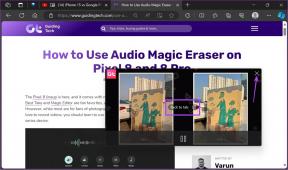כיצד להראות שלבים על פני Apple Watch
Miscellanea / / November 29, 2021
ה Apple Watch משמש כשעון חכם וכגשש כושר בשכנוע מירבי. לא רק שאתה יכול להגדיר תזכורות, אזעקות או להשיב להודעות, אלא שאתה יכול גם לעקוב אחר הפעילויות והאימונים שלך. אבל בעוד ה-Apple Watch מציג את כל הפעילויות שלך בפירוט, הוא לא מראה לך את ספירת הצעדים שלך.

זה קצת מבאס, במיוחד אם אתה אוהב לראות את כל הפעילויות שלך במבט אחד על ידי הרמת פרק כף היד שלך. כמובן, אתה יכול להקיש על תסבוכת הטבעות, אבל זה יהיה צעד נוסף, נכון?
למרבה המזל, יש מוצא קל, ובפוסט זה נראה לך כיצד להציג שלבים על פני Apple Watch.
גם על Guiding Tech
כיצד להראות שלבים על פני Apple Watch
מכיוון שאין דרך מקורית, נצטרך להיעזר באפליקציה של צד שלישי. יש לא מעט אפליקציות מד צעדים התומכות בסיבוכים. למרבה הצער, רובם מקבלים שכר. אבל החדשות הטובות הן שכמה אפליקציות חינמיות מאפשרות לך להציג בקלות את השלבים על פני Apple Watch.
ישנם שני שלבים רחבים לכך. הראשון כרוך במציאת לוח השעון הנכון שיכיל את כל הנתונים שלך. והשני הוא הוספת התסבוכת ללוח השעון.
עכשיו זה מסודר, בואו נראה איך לעשות את זה.
מצא את לוח השעון הנכון
שלב 1: עברו לאפליקציית Watch בטלפון והקש על גלריית פנים. גלול מטה עד שתראה את האפשרויות עבור פעילות, GMT או אינפוגרפיקה.

רוב פני השעונים נותנים לך מושג ברור על כל הסיבוכים העיקריים כמו תאריך, טבעות, פעימות לב וכו'. עם זאת, אם תבחר בלוח השעונים המפואר מקטגוריות כמו אמן, אקספלורר או מתכת נוזלית, ייתכן שלא תראה פרטים רבים.
אז כאן הרעיון הוא לבחור לוח שעונים עם הכי הרבה סיבוכים, כמו אלה תחת Modular, Modular Compact או Infographics. הרעיון הוא ללכוד כמה שיותר מידע בזמן קצר.
שלב 2: לאחר בחירת אחד מלוחות השעונים, הקש על הוסף כדי להוסיף אותו לאוסף שלך.

שלב 3: עברו ללשונית השעון שלי, בחרו את לוח השעון והקש על הגדר כלוח השעון הנוכחי.


עכשיו, זה חצי מהנהר שחצה. בוא נחצה את החצי השני.
גם על Guiding Tech
מציאת אפליקציית מד צעדים עם סיבוך
שלב 1: באייפון שלך, הורד והתקן את האפליקציה בשם Duffy.
הורד את דאפי
אפליקציה זו מאפשרת סקירה מהירה של הצעדים היומיומיים שלך, בין שאר התכונות. הוא שולף את המידע הדרוש מה-Apple Watch ומציג אותו בהתאם.
לאחר מכן, פתח את אפליקציית Duffy כדי לראות אם היא מציגה את ספירת הספטמבר הנכונה.
שלב 2: בשעון שלך, לחץ לחיצה ארוכה על לוח השעון כדי לעבור למצב עריכה.

החלק שמאלה כדי לעבור לדף הסיבוכים. לאחר הכניסה, הקש על אחד מהנקודות ובחר Duffy מרשימת האפליקציות הנתמכות.

לחלופין, אתה יכול לבחור את הסיבוך מדף Watch Face באפליקציית Watch, כפי שמוצג להלן.

מעתה ואילך, השעון שלך יראה לך את ספירת הצעדים הנוכחית במבט חטוף. שוב, זה עוזר אם יש לך לוח שעונים מבוסס פעילות מכיוון שהוא מציג את ספירת הצעדים.
במקרה שלנו, השתמשנו ב- a לוח שעון מותאם אישית מבית Facer, וזה מציג את הצעדים בקול רם וברור.

לדאפי יש מגבלות. ראשית, השלבים אינם מעודכנים בזמן אמת וצריכים קצת זמן להתרענן כשאתם הולכים. זה יכול להיות מעצבן, אבל מהצד החיובי, אתה מקבל הערכה גסה של ספירת הצעדים שלך במבט חטוף.
עם זאת, דאפי לא רק מראה את צעדיך בשעון. לדוגמה, זה מציג לך את הסקירה השבועית שלך ואת נתוני העבר שלך גם כן.
יתר על כן, אתה יכול גם לשנות את המטרות. בנוסף, כאשר אתה משלים את המטרות שלך, אפליקציית מד צעדים זו גם מתגמלת אותך עם גביעים קטנים ומקסימים.


Duffy היא לא אפליקציית מד הצעדים היחידה עבור iPhone ו- Apple Watch. אפליקציות אחרות כמו Pedometer++, Stepwise Pedometer ו-StepsApps מאפשרות לך לראות את ספירת הצעדים במבט חטוף.
ניסינו את StepsApps אבל היה קצת קשה לנווט בין כל ההרשאות השונות.
נסה את StepsApps
נסה מד צעדים++
בחזית הזו, Duffy פשוט וקל לשימוש. אתה צריך להעניק את ההרשאה פעם אחת, והאפליקציה תדאג לכל השאר.
שלב למעלה
אם אתה לא מרגיש בנוח להתקין אפליקציה של צד שלישי, יש דרך מקורית לראות את השלבים בקלות. אבל יש לו אזהרה חשובה - הוא לא יציג את ספירת הצעדים על פני השעון. הקש על טבעות הפעילות בשעון שלך וגלול מטה כדי לראות את ספירת הצעדים.
עם זאת, ספירת הצעדים על לוח השעון הופכת אותו לכל כך נוח לבדיקה.